Как сделать обои на телефон в фотошопе
Обновлено: 06.07.2024
В этом уроке мы создадим красочные обои для Вашего iPhone, используя несколько космических объектов.
Материалы для урока:
Конечный результат:

Шаг 1
Создайте новый документ в Фотошопе (Ctrl + N) размером 640х960 пикселей с разрешением 326 пиксель/дюйм. Данный размер подойдёт под разрешение экрана iPhone 4 с Retina дисплеем.

Шаг 2
Вставьте в наш документ изображение космоса через меню Файл > Поместить (File > Place).

При помощи корректирующего слоя Кривые (Curves) улучшите контрастность изображения. Когда откроется окно коррекции, выберите белую пипетку и кликните на светлом участке изображения. Затем выберите чёрную пипетку и кликните на тёмном участке.

Шаг 3
Откройте изображение Луны. Инструментом Овальная область (Elliptical Marquee Tool) (M) выделите Луну.

Скопируйте выделенную область (Ctrl + C), вернитесь в основной документ и вставьте Луну (Ctrl + V). Измените размер Луны при помощи инструмента Свободное трансформирование (Ctrl + T).

Измените контрастность Луны при помощи корректирующего слоя Кривые (Curves) с обтравочной маской (Ctrl + Alt + G).

Шаг 4
Кликните дважды на слое Луны, чтобы открыть окно стилей. Примените стиль Внешнее свечение (Outer Glow):

Следующий стиль – Внутреннее свечение (Inner Glow):

Шаг 5
Создайте новый слой (Ctrl + Shift + Alt + N) над слоями Луны. Залейте его чёрным цветом при помощи инструмента Заливка (Paint Bucket Tool) (G). Затем примените фильтр Блик (Фильтр > Рендеринг > Блик / Filter > Render > Lens Flare).

Установите Режим наложения слоя с сиянием на Осветление (Screen).

Шаг 6
Возьмите изображение астероидов из этого набора.

Перенесите астероиды в наш документ и инструментом Свободное трансформирование (Ctrl + T) наклоните их.
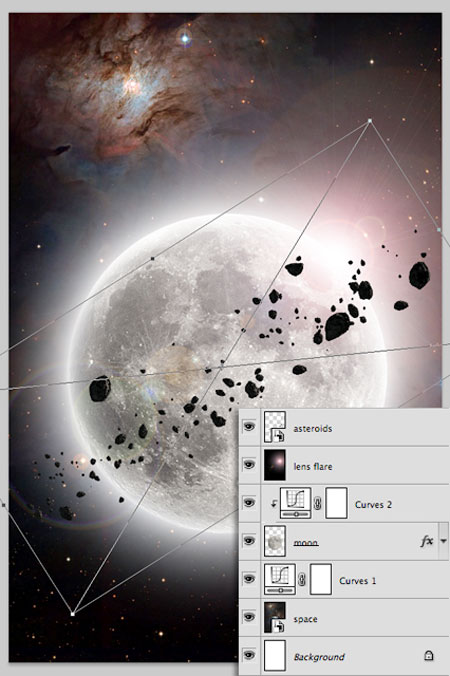
Шаг 7

Создайте новый слой над астероидами. Выберите инструмент Градиент (Gradient Tool) (G): Стиль (Style) – Радиальный (Radial), от белого к прозрачному. Протяните небольшую заливку из центра сияния.

Шаг 8

Сейчас мы создадим звёзды. Инструментом Эллипс (Ellipse Tool) (U) создайте овал, показанный ниже.
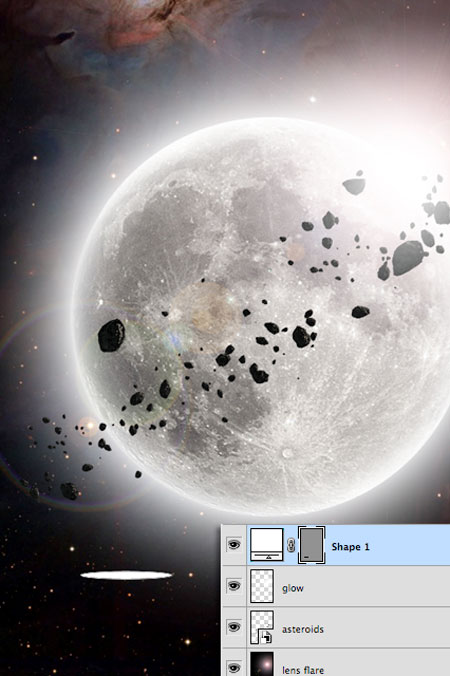
Примените к овалу фильтр Размытие в движении (Фильтр > Размытие > Размытие в движении / Filter > Blur > Motion Blur).

Создайте копию размытого овала (Ctrl + J) и поверните её на 90 градусов инструментом Свободное трансформирование (Ctrl + T). Выберите оба слоя и объедините их (Ctrl + E).

Создайте несколько копий звёзд и раскидайте их по холсту. Уменьшите размер дальних звёзд.

В завершении урока мы проделаем общую цветовую коррекцию через корректирующие слои. Первый корректирующий слой – Цветовой тон/Насыщенность (Hue/Saturation).

Найти красивые, качественные обои для смартфона Android не составляет никакого труда, благо в Интернете имеется масса самых разных ресурсов, где их можно скачать бесплатно и в любом количестве. А еще обои можно создать самому. Для этого мы советуем использовать замечательную программу под названием FreshCoat Wallpaper Creator.
Как сделать обои

В качестве заготовки можно использовать сплошной цвет либо произвольное изображение. Создание обоев в FreshCoat Wallpaper Creator осуществляется путем применения разнообразных эффектов. Простой однотонной картинке можно дать придать эффект масляной живописи, движения, старой бумаги и так далее.
Всего же в наборе приложения имеется более 30 текстур. Цвета можно подбирать как вручную, так и из встроенной библиотеки.


При желании обои можно отредактировать, применив опцию размытия. Регулируя степень размытия с помощью специального ползунка, можно совершенно преобразить любую из доступных по умолчанию текстуру, придав таким образов вашим обоям уникальность.


Если обои на основе однотонной заливки кажутся вам слишком простыми, замените простые цвета произвольными изображениями из вашей галереи. Применение к картинкам эффектов FreshCoat может дать удивительные результаты. Кстати, с таким же успехом в качестве заготовок для обоев можно использоваться сделанные с помощью встроенной камеры. Другой интересной фишкой приложения является захват цвета веб-камерой.
К сожалению, FreshCoat не позволяет создавать динамические обои, а это было бы очень кстати. Также не помешало бы наличие инструментов, позволяющих использовать при создании обоев растровый и векторный клипарт. Согласитесь, не каждому пользователю могут понравиться текстурированные поверхности, да еще с эффектом размытия. В целом же особых претензий к приложению нет.
Вы можете использовать, чтобы быстро найти и применить любое количество красивых изображений. Но опять же, Android поощряет настройку, поэтому, если вы настроены на нее, вы должны попробовать сделать свои собственные обои.
И благодаря приложению под названием FreshCoat, это никогда не было проще.
Создание базовых обоев (сплошных или с рисунком)
Вот почему я предпочитаю основные абстрактные обои
: сплошные цвета или мягкие узоры. На них не только приятно смотреть, но они остаются на заднем плане и помогают мне продуктивно работать. Вот как можно сделать один из них, используя изящные функции FreshCoat.

-
Библиотека: Восемь отдельных коллекций часто используемых цветовых пресетов. Например, набор «Material Design» содержит все цвета, используемые в Material Design.
Как только ваш цвет выбран, вы можете нажать галочка применять однотонные обои. Но если вы предпочитаете использовать шаблон, который я рекомендую, прокрутите обратно до Параметры слоя эффектов.
Сначала нажмите на Выберите эффект исследовать десятки моделей, в том числе боке, ткани, гранж, старая бумага и водяные бусы. Вы можете разблокировать больше моделей в платной версии приложения. После этого нажмите на Эффект Цвет изменить «вторичный» цвет, используемый при создании рисунка. Наконец, поиграйте с помутнение ползунок для усиления или уменьшения резкости рисунка.
Создание обоев на основе изображений
Если у вас нет изображений, достойных обоев, выберите один из этих источников обоев для Android
чтобы найти высококачественные изображения в разрешении, которое лучше всего подходит для вашего устройства. Большинство обоев для рабочего стола
как правило, есть боковые галереи для мобильных обоев, так что подумайте и о них.

К сожалению, на момент написания этой статьи FreshCoat может импортировать только те изображения, которые находятся в приложении Галерея вашего телефона.
, Если у вас есть изображения из других источников, вам необходимо сначала сохранить их на своем устройстве.
Добавление текстового слоя
Последнее, что вы можете сделать, что совершенно необязательно, это добавить немного текста поверх готовых обоев. Это замечательно, если у вас есть глубокая цитата или отрывок, которые вы хотите читать каждый день, и это совет, который мы рекомендуем
когда вы боретесь с мотивацией или продуктивностью.

Вы также можете настроить Горизонтальное выравнивание а также Вертикальное выравнивание если вы хотите проявить творческий подход, но я считаю, что Центр для обоих выглядит лучше всего на обои для Android. Наконец, вы можете добавить Тень (Мне очень нравится этот внешний вид и рекомендую его) и настроить Цвет текста используя палитру цветов.
Еще один совет для обоев Android
За последние несколько лет живые обои стали довольно популярными. Вместо тусклого, статичного фона, который не имеет вдохновляющих качеств, живые обои анимированы и полны жизни. Они расходуют заряд батареи немного быстрее, чем традиционные обои, но многие пользователи согласны с компромиссом.
Проверьте нашу большую коллекцию живых обоев Android
чтобы понять, что они из себя представляют, какими они могут быть классными, и, возможно, даже загрузить несколько, чтобы попробовать себя.
Так что ты сделал? Поделитесь своими заказными обоями для Android с нами в комментариях ниже! Или, если вы решили пойти с загруженным, не стесняйтесь поделиться этим.
Вы можете использовать, чтобы быстро найти и применить любое количество красивых изображений. Но опять же, Android поощряет настройку, поэтому, если вы настроены на нее, вы должны попробовать сделать свои собственные обои.
И благодаря приложению под названием FreshCoat, это никогда не было проще.
Создание базовых обоев (сплошных или с рисунком)
Вот почему я предпочитаю основные абстрактные обои
: сплошные цвета или мягкие узоры. На них не только приятно смотреть, но они остаются на заднем плане и помогают мне продуктивно работать. Вот как можно сделать один из них, используя изящные функции FreshCoat.

-
Библиотека: Восемь отдельных коллекций часто используемых цветовых пресетов. Например, набор «Material Design» содержит все цвета, используемые в Material Design.
Как только ваш цвет выбран, вы можете нажать галочка применять однотонные обои. Но если вы предпочитаете использовать шаблон, который я рекомендую, прокрутите обратно до Параметры слоя эффектов.
Сначала нажмите на Выберите эффект исследовать десятки моделей, в том числе боке, ткани, гранж, старая бумага и водяные бусы. Вы можете разблокировать больше моделей в платной версии приложения. После этого нажмите на Эффект Цвет изменить «вторичный» цвет, используемый при создании рисунка. Наконец, поиграйте с помутнение ползунок для усиления или уменьшения резкости рисунка.
Создание обоев на основе изображений
Если у вас нет изображений, достойных обоев, выберите один из этих источников обоев для Android
чтобы найти высококачественные изображения в разрешении, которое лучше всего подходит для вашего устройства. Большинство обоев для рабочего стола
как правило, есть боковые галереи для мобильных обоев, так что подумайте и о них.

К сожалению, на момент написания этой статьи FreshCoat может импортировать только те изображения, которые находятся в приложении Галерея вашего телефона.
, Если у вас есть изображения из других источников, вам необходимо сначала сохранить их на своем устройстве.
Добавление текстового слоя
Последнее, что вы можете сделать, что совершенно необязательно, это добавить немного текста поверх готовых обоев. Это замечательно, если у вас есть глубокая цитата или отрывок, которые вы хотите читать каждый день, и это совет, который мы рекомендуем
когда вы боретесь с мотивацией или продуктивностью.

Вы также можете настроить Горизонтальное выравнивание а также Вертикальное выравнивание если вы хотите проявить творческий подход, но я считаю, что Центр для обоих выглядит лучше всего на обои для Android. Наконец, вы можете добавить Тень (Мне очень нравится этот внешний вид и рекомендую его) и настроить Цвет текста используя палитру цветов.
Еще один совет для обоев Android
За последние несколько лет живые обои стали довольно популярными. Вместо тусклого, статичного фона, который не имеет вдохновляющих качеств, живые обои анимированы и полны жизни. Они расходуют заряд батареи немного быстрее, чем традиционные обои, но многие пользователи согласны с компромиссом.
Проверьте нашу большую коллекцию живых обоев Android
чтобы понять, что они из себя представляют, какими они могут быть классными, и, возможно, даже загрузить несколько, чтобы попробовать себя.
Так что ты сделал? Поделитесь своими заказными обоями для Android с нами в комментариях ниже! Или, если вы решили пойти с загруженным, не стесняйтесь поделиться этим.
Читайте также:

